Video Converter
- 1. Video Converter+
- 2. Video Converter su Dispositivi Diversi+
- 3. Altri Suggerimenti+
Le 9 migliori alternative gratuite a AVS Video Converter
da Alex Nappi • 2025-10-23 19:14:14 • Soluzioni comprovate
Quando i file video non sono compatibili con i tuoi dispositivi o necessitano di personalizzazione, è necessario uno strumento di editing video. Uno di questi strumenti popolari è AVS Video Converter che supporta un'ampia gamma di formati e dispositivi per una conversione rapida e senza problemi. Il software è disponibile solo per il sistema Windows, quindi se vuoi lavorare su Mac o hai bisogno di funzionalità avanzate, sono disponibili anche varie alternative. Scopri in dettaglio il convertitore AVS e le migliori alternative al programma.
- Parte 1. Revisione AVS: Pro & Contro
- Parte 2. La migliore alternativa a AVS Video Converter su Mac/Windows
- Parte 3. 5 popolari software simili a AVS Video Converter
- Parte 4. 3 alternative online ad AVS Video Converter
Parte 1. Recensione AVS: Pro & Contro
Compatibile con Windows 10, 8, 7, XP e Vista, AVS Video Converter è uno degli strumenti di conversione più utilizzati grazie al suo processo semplice e all'interfaccia intuitiva. I video possono essere codificati in tutti i principali formati utilizzando questo strumento, inclusi AVI, MP4, VOC, DVD, FLV, MKV e molti altri. Sono supportati anche i preset per i dispositivi per la conversione, inclusi iPhone, lettori portatili, smartphone Android, tablet e altri. I video da DVD e Blu-ray possono anche essere convertiti utilizzando il convertitore multimediale AVS e possono essere applicate le funzioni di modifica come taglio, ritaglio, effetti e altro.
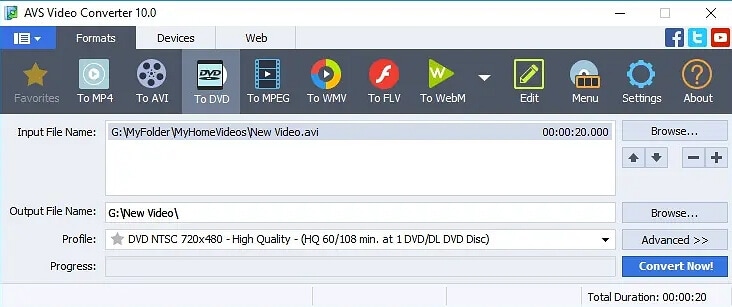
Pro:
- Supporto per un gran numero di formati e dispositivi per la conversione, inclusi quasi tutti quelli ampiamente utilizzati.
- Funzioni di base per l'editing video supportate come tagliare, ritagliare, aggiungere effetti e altro.
- Interfaccia facile da usare.
Contro:
- Il software è disponibile solo per il sistema Windows e se stai cercando AVS Video Converter Mac o Linux, rimarrai deluso.
- Ogni conversione supporta un solo formato di output per tutti i file aggiunti. Quindi, se è necessaria la conversione in più formati, il processo dovrà essere eseguito più volte.
- Supporto di formati audio limitati.
- Non supporta la conversione del formato SWF.
- Il canone a vita è costoso rispetto ad altri software simili.
Parte 2. La migliore alternativa a AVS Video Converter su Mac/Windows
Considerando i limiti del convertitore video AVS e il suo prezzo elevato, il miglior software alternativo da considerare è Wondershare UniConverter (originariamente Wondershare Video Converter Ultimate). Questo versatile software supporta più di 1000 formati che ti consentono di convertire i tuoi file multimediali in quasi tutti i formati possibili. Sono supportati anche i formati per i dispositivi e programma preimpostati. Per la personalizzazione dei tuoi video, è presente un editor integrato che ti consente di modificare i file utilizzando funzionalità come taglia, ritaglia, dividi e altre. I file convertiti possono essere trasferiti su una serie di dispositivi come iPhone, Android e altri per la riproduzione e altri usi. Wondershare UniConverter funziona come un toolbox video completo e quindi supporta un'ampia gamma di funzioni aggiuntive come download di video, registrazione, masterizzazione di DVD, elaborazione batch e molte altre. I file vengono elaborati a una velocità elevata e con qualità senza perdita di dati.
 Wondershare UniConverter (originariamente Wondershare Video Converter Ultimate)
Wondershare UniConverter (originariamente Wondershare Video Converter Ultimate)
La tua cassetta degli attrezzi video completa

- Ha una conversione video di qualità senza perdita di dati in più di 1000 formati.
- Formati specifici per dispositivi preimpostati.
- Elaborazione in batch ad alta velocità.
- Download di video da oltre 10000 siti.
- Editor video con supporto per funzioni come taglio, ritaglio, dividi, effetti e altro.
- Funzioni aggiuntive includono registrazione video, trasferimento video, compressione e masterizzazione DVD.
- Compatibile con Windows e Mac.
Passaggi per convertire i formati video utilizzando Wondershare UniConverter
Passaggio 1 Aggiungi video a Wondershare UniConverter.
Esegui il software e aggiungi i file video da convertire facendo clic su  nella scheda Convertitore. È possibile aggiungere più file per l'elaborazione batch.
nella scheda Convertitore. È possibile aggiungere più file per l'elaborazione batch.
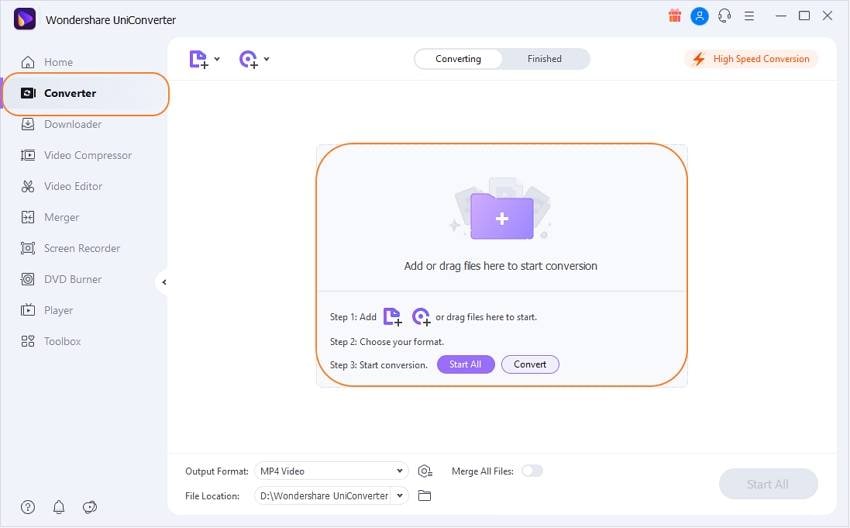
Passaggio 2 Scegli il formato di output.
L'elenco dei formati supportati può essere controllato dalla scheda Formato di output nell'angolo in alto a destra. Selezionare il formato video desiderato dall'elenco. Scegli anche la risoluzione.
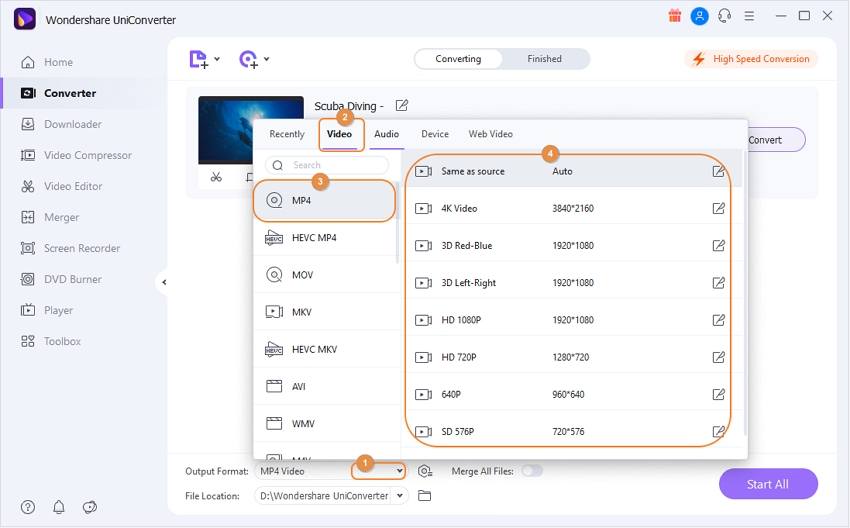
Passaggio 3 Converti video.
Per convertire i video, fai clic sul pulsante Inizia tutto. Sull'interfaccia, i file convertiti vengono salvati nella scheda Fine mentre sul computer vengono salvati nella posizione selezionata nella scheda Posizione file.
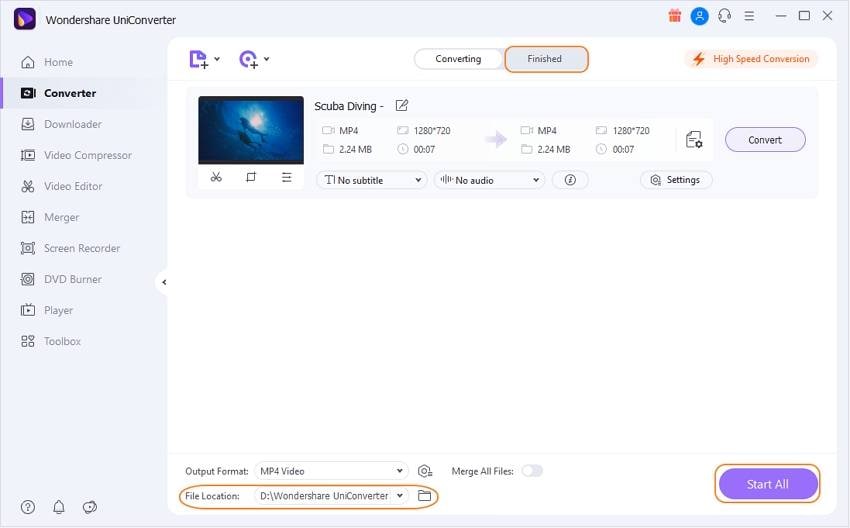
Parte 3. 5 popolari software simili a AVS Video Converter
Sono disponibili molti altri strumenti di conversione video e, come riferimento, abbiamo selezionato i primi 5 riportati di seguito.
1. Movavi Video Converter
Movavi Video Converter è uno strumento di conversione video basato su Windows e Mac che supporta oltre 180 formati per la conversione, inclusi MP4, MOV, AVI, MP3, PNG e molti altri. Il software supporta anche i preset per più di 200 dispositivi. Il processo è veloce e l'interfaccia è semplice che oltre alla conversione supporta anche l'editing video.
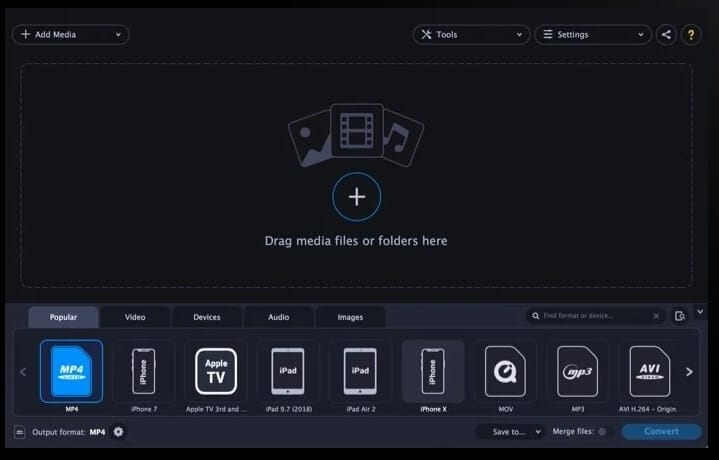
2. ConvertXtoVideo
Compatibile con Windows, questo è un software semplice ma efficace che ti consente di convertire i nostri file in quasi tutti i formati e dispositivi. L'elaborazione batch e la conversione rapida assicurano che più file vengano elaborati in pochissimo tempo. Il programma dispone di una procedura guidata di miglioramento delle immagini, insieme a filtri speciali e altri controlli, produce file di output di alta qualità. Ulteriori funzionalità includono l'editing video, anteprima, profili personalizzati modificabili, supporto per i sottotitoli, creazione di DVD e molto altro.
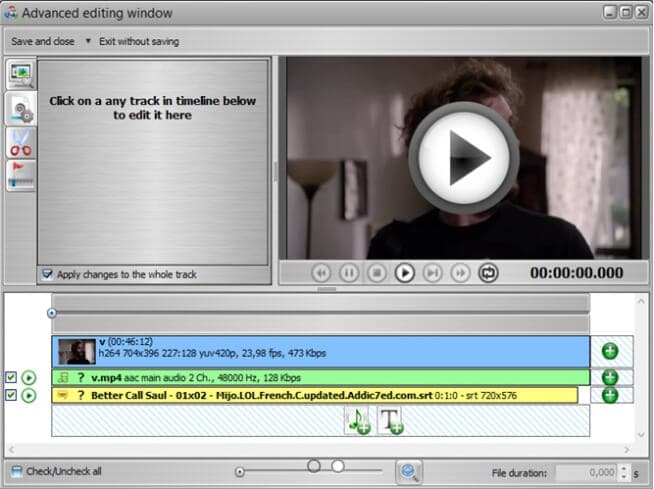
3. Wonderfox HD Video Converter Factory Pro
Questo è un software di elaborazione video all-in-one che facilita la conversione, la codifica, l'editing e un'ampia gamma di altre funzioni video. I video possono essere convertiti in più di 500 formati e dispositivi in alta qualità e con la possibilità di modificarli. È supportato il download da oltre 300 siti insieme all'opzione per registrare le attività del desktop. Il software è disponibile per il download sul sistema Windows.
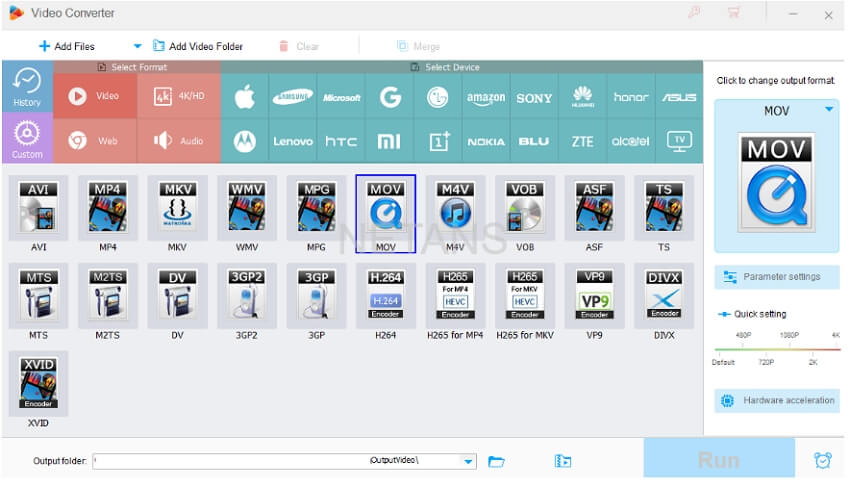
4. Vidmore Video Converter
Il software supporta la conversione di tutti i tipi di file video, inclusi HD e 4K Ultra HD. La conversione può essere eseguita in più di 200 formati e 100 preset per i dispositivi più diffusi. Come tutti gli altri strumenti di conversione video, Vidmore supporta anche funzionalità di modifica di base come taglia, ritaglia, ruota e altre. I profili di destinazione possono essere ottimizzati, se necessario, utilizzando questo strumento.
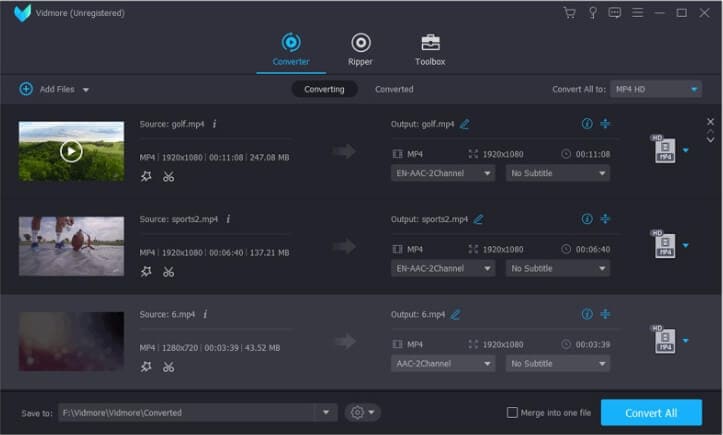
5. Gihosoft Free Video Converter
Questo è un semplice strumento di conversione che include una versione gratuita e una a pagamento. I video nei formati più diffusi possono essere convertiti in MP4, AVI, WMV, MOV, MKV, SWF, FLV, ASF, WebM e 3GP. L'interfaccia è intuitiva, in cui devi solo aggiungere i file, scegliere il formato di destinazione e convertire. Il taglio e il ritaglio, insieme ad altre funzioni di modifica di base, ti consentono di personalizzare i file. I video elaborati possono essere trasferiti su una vasta gamma di dispositivi ed è supportata anche la masterizzazione di DVD.
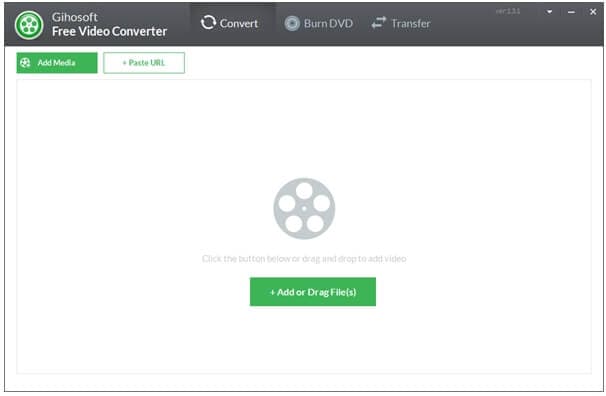
Parte 4. 3 alternative online a AVS Video Converter
Gli strumenti online funzionano come un'ottima alternativa ad AVS Video Converter quando il numero e la dimensione del file sono piccoli e non desideri installare alcun software di terze parti. Poiché gli strumenti online non richiedono installazione e funzionano direttamente dall'interfaccia, sono una soluzione rapida e semplice per la conversione video. Di seguito sono elencati i 3 popolari strumenti online.
1. Convertio
Questo è uno degli strumenti online più utilizzati che facilita la conversione in una vasta gamma di formati video, immagine e audio. I file sul computer, URL, Dropbox e Google Drive possono essere aggiunti all'interfaccia per il processo. È possibile convertire più file contemporaneamente entro i 100 MB. La risoluzione dei file, anche il codec e altri parametri possono essere modificati utilizzando questo programma. Puoi salvare i file elaborati nel sistema locale o nell'archivio cloud.

2. Online Video Converter
I video sul tuo computer e Dropbox possono essere aggiunti a questo programma online per la conversione nei formati video e audio più diffusi. Utilizzando la funzione delle impostazioni dello strumento, è possibile selezionare la risoluzione e la qualità audio del file. C'è anche la possibilità di convertire solo la parte del video come richiesto. I file convertiti vengono scaricati sul tuo sistema e possono anche essere salvati su Dropbox.
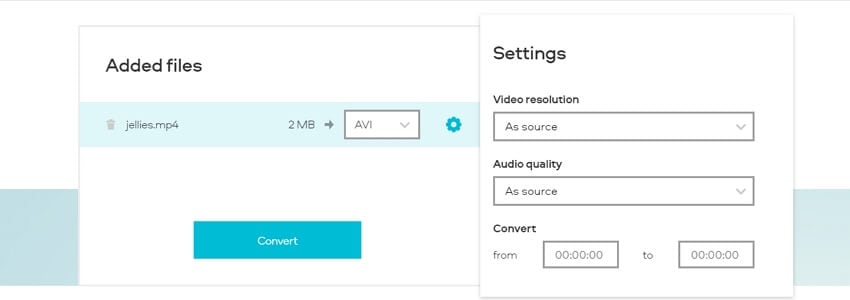
Per la conversione e l'editing video in modo professionale con funzionalità avanzate, Wondershare UniConverter funziona come la migliore alternativa al software AVS Video Converter.
3. Clipchamp
Questo è uno strumento online gratuito che richiede la registrazione per convertire i video nei formati più diffusi. Il programma funziona dal browser e consente di elaborare tanti file in un mese senza alcuna restrizione. I file elaborati possono essere scaricati e salvati sul computer locale e sono dotati di una filigrana. La versione gratuita del programma supporta anche 5 minuti di registrazione tramite webcam.
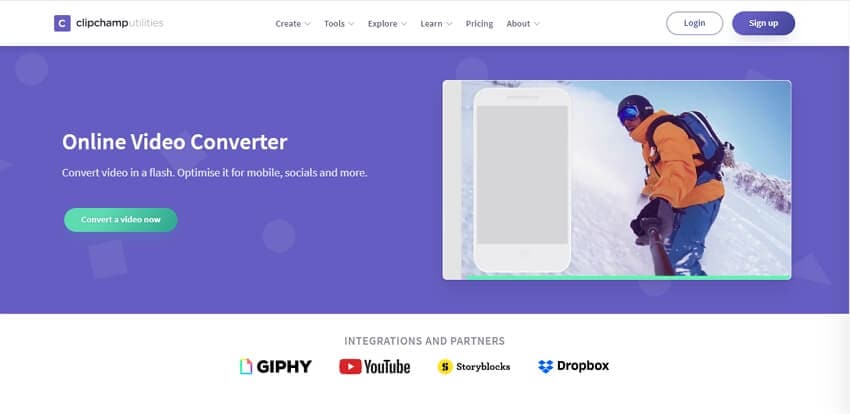
 Converti in batch MOV in MP4, AVI, 3GP, WAV e viceversa facilmente.
Converti in batch MOV in MP4, AVI, 3GP, WAV e viceversa facilmente. 


Alex Nappi
staff Editor
Commento(i)